首先使用Excel的“获取外部数据”功能可直接导入DBF文件,接着通过Access中转支持格式转换,再利用第三方工具实现批量处理,最后尝试修改扩展名方式适用于特定情况。
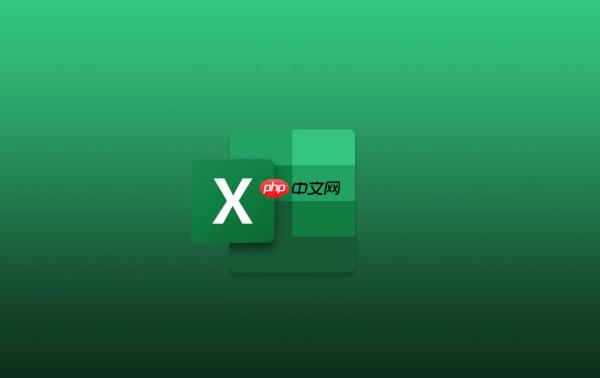
如果您需要将DBF文件中的数据在Excel中查看或编辑,但由于Excel无法直接识别该格式,可能会遇到打开困难的问题。以下是几种将DBF文件导入Excel并进行转换的有效方法:
一、使用Excel的“获取外部数据”功能导入
此方法利用Excel内置的数据导入工具,通过ODBC连接读取DBF文件内容,适用于dBASE、FoxPro等格式的数据库文件。
1、打开Excel,进入“数据”选项卡,点击“获取数据”或“从其他源”中的“从Microsoft Query”。
2、选择“使用ODBC连接导入DBF文件”,系统会提示选择数据源,若未配置DSN,可选择“”手动指定文件路径。
3、浏览并选中目标DBF文件,确认后数据将加载到查询编辑器中。
4、调整字段映射和数据类型后,点击“加载”将数据导入当前工作表。
二、通过Access中转导入
Microsoft Access原生支持DBF文件格式,可先将DBF导入Access,再导出为Excel兼容格式。
1、打开Access,创建空白数据库,选择“外部数据”选项卡下的“导入数据”。
2、文件类型选择“dBASE文件(*.dbf)”,定位并选择要导入的DBF文件。
3、按照向导完成导入过程,确保字段类型正确无误。
4、右键导入后的数据表,选择“导出”→“Excel”,保存为.xlsx或.xls格式。
三、使用第三方转换工具批量处理
对于需要频繁转换或批量处理DBF文件的用户,可借助专用转换软件实现高效操作。
1、下载并安装可靠的DBF转Excel工具,如DBF Viewer 2000、SoftPerfect DB Browser等。
2、运行软件,打开目标DBF文件,预览数据结构与编码是否正常。
3、选择“导出”功能,目标格式设为“Excel Workbook (*.xlsx)”。
4、设置导出选项,包括字符编码、日期格式等,执行导出命令完成转换。
四、更改文件扩展名并用Excel直接打开(特定情况适用)
部分由Excel另存为生成的DBF文件仍保留原始结构,可尝试修改扩展名重新识别。
1、复制原始DBF文件,将其文件扩展名从“.dbf”改为“.csv”或“.txt”。
2、双击修改后的文件,Excel可能自动启动并尝试以分隔符方式解析内容。
3、若显示乱码,请在Excel中使用“数据”选项卡下的“从文本”导入,并选择正确的分隔符和编码。
4、注意:此方法不适用于标准数据库生成的DBF文件,仅对少数特殊情况有效。































